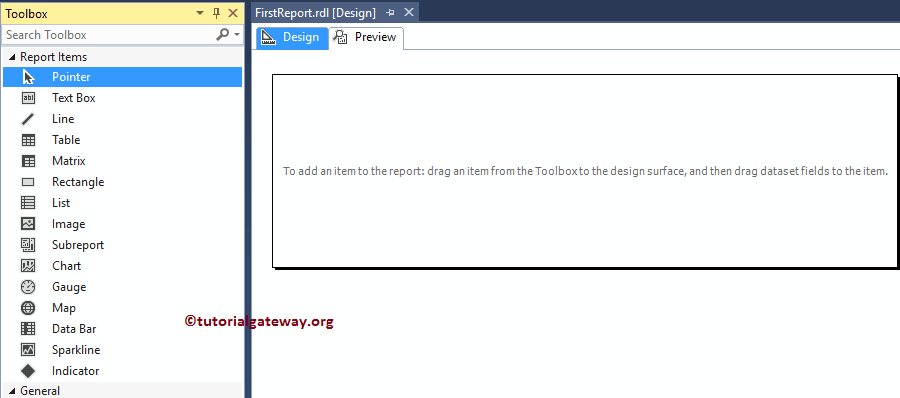在本文中,我们将通过一个示例向您展示如何创建新的 SSRS 报表。对于本次 SQL 报表演示,我们将使用下面显示的数据源和数据集。
我们可以通过多种方式创建新的 SSRS 报表:使用报表向导和普通模式。创建新的项目后,我们在解决方案资源管理器中有三个文件夹,例如共享数据源、数据集和报表。报表文件夹足以设计一个基本报表。
请参考共享数据源和数据集文章,以了解创建我们用于创建新报表的共享数据源和数据集所涉及的步骤。
使用向导创建新的 SSRS 报表
首先,我们将向您展示第一个选项,然后我们将展示另一个选项。右键单击“报表”文件夹以打开上下文菜单,然后请选择第一个选项“添加新报表”。
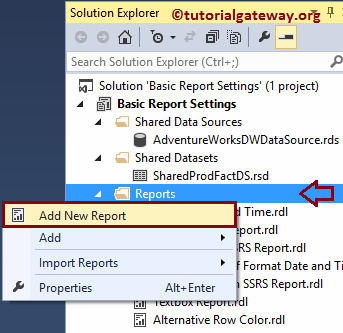
单击选项后,它将打开报表向导来创建新报表。第一页是欢迎屏幕。由于我们已经解释了使用向导创建报表所涉及的步骤,请参阅使用向导创建文章。
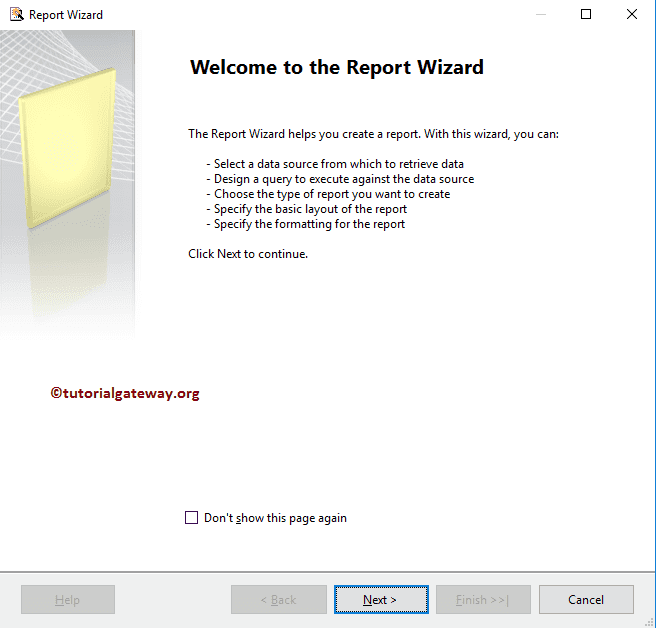
创建 SSRS 报表而不使用向导
通常,我们不使用向导来生成任何报表。要创建新报表,通常首先转到解决方案资源管理器。接下来,在解决方案资源管理器中,右键单击“报表”文件夹 -> “添加” -> “新项”
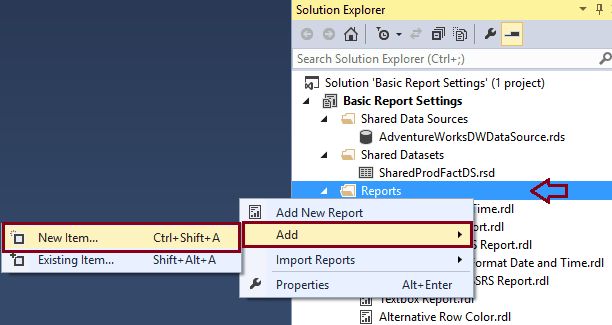
这将打开“添加新项”窗口,其中包含所有可用选项。请选择选项并根据您的要求重命名它。我将新创建的报表名称更改为一个更有意义的名称(FirstReport.rdl)
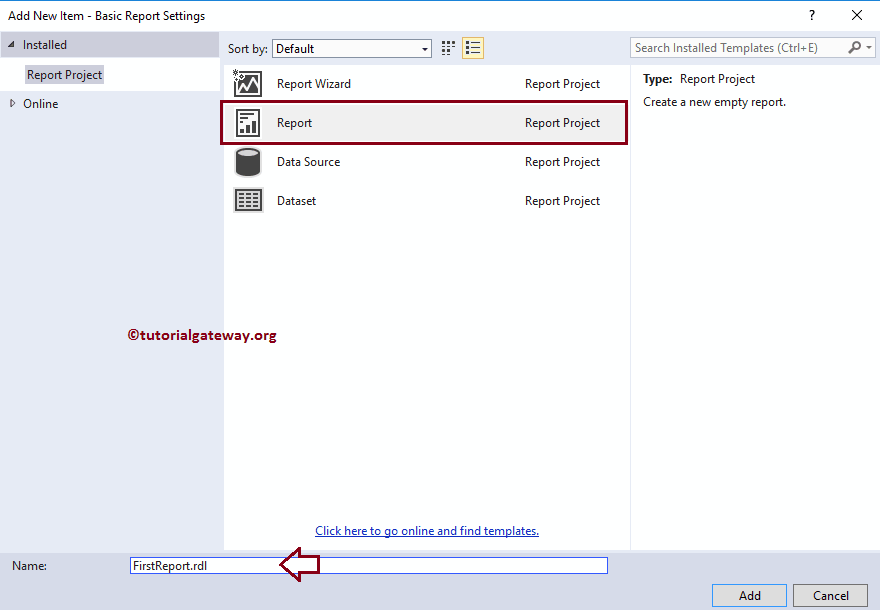
单击“添加”按钮后,将创建或生成指定名称的新 SSRS 报表。如果您观察“报表数据”窗格,我们有五个不同的文件夹。
- 内置字段:这些是 SSRS 中可用的内置字段。您可以使用这些项来显示页码和标题。
- 参数:使用此文件夹创建参数。稍后,这些参数将在报表内部使用。请参阅报表参数文章以了解创建参数所涉及的步骤。
- 图像:这将向报表中添加图像。请参考显示图像报表文章以了解相同内容。
- 数据源:此文件夹有助于创建嵌入式数据源。请参考嵌入式数据源文章。
- 数据集:此文件夹对于创建嵌入式数据集很有用。请参考嵌入式数据集文章。
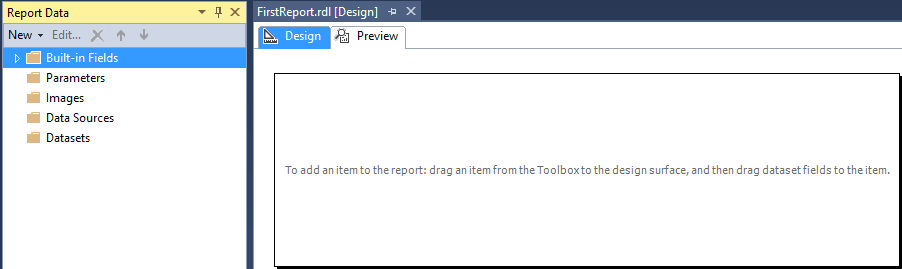
从下面的屏幕截图中,您可以看到新创建的报表项列表。我们必须使用这些报表项来根据客户要求创建报表。